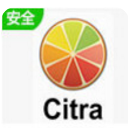(1)見到這個題目玩3D的fans們肯定會覺得這“口氣”好大哦!其實是MAX剛好有個做足球的方便技巧,而且不需要增加任何修改器(前提是:MAX版本5或6或更高)。等我說完了大家就會覺得真的很簡單,就是幾個參數而已。先看看效果吧。如圖
圖1 (2)效果怎麼樣?雖然不是特別精細,還看得下去,相信製作過程會給你點啟示。開始咯!!啟動MAX,進入創建命令麵板,在幾何體選項卡的下拉列表框中找到Extended Primitives(擴展幾何體),點擊Hedra按鈕,在任意視圖創建一個Hedra。如圖
圖2 (3)在修改麵板中修改參數,把Family下的Tetra改選為Dodec/Icos形式。並把下麵的Radius設置為:40(大小可以自己定,如果改變了,下麵的參數也要適當跟著改)。比較重要的參數就是把Family Parameters下的P設置為:0.36,這樣Hedra各個麵才相等,它有多少個麵,創建的足球就有多少個麵。(這裏不知道足球的麵有沒有數錯,望數過足球麵的朋友指正)。
圖3 (4)在視圖中可以感覺到足球的輪廓了吧,選中它右擊,執行Convert to Editable Poly命令,把它塌陷為多邊行,按下鍵盤上的F4把物體以邊麵顯示,激活修改麵板中的Edge,然後按下鍵盤上的Ctrl+A,把視圖中的全部邊選擇,然後在修改麵板中單擊Chamfer旁邊的方格鈕,在彈出的對話中把參數設置為:0.5,也就是把剛才選擇的邊倒角成寬為0.5的麵,按OK。如圖
圖4 (5)在修改麵板中單擊Polygon,然後在視圖中選擇所有大的麵,這裏比較麻煩一點,要配合各個視圖和按住Ctrl鍵,還要勾選Lgnore Backfacing,這樣後麵的麵才能選擇,選擇完畢之後單擊修改麵板Bevel旁邊的方格按鈕,在彈出的對話框中選擇By Polygon把Height設置為:0.6,把Outline Amount設置為:-0.5,單擊Apply按鈕(注意不要亂按這個鈕哦!), 視圖中已經執行了剛才的命令。 同樣的道理,再把Height設置為:0.8,把Outline Amount設置為:-0.8,再次單擊Apply按鈕。 還有兩次,隻是參數不同,再把Height設置為:1,把Outline Amount設置為:-3,再次單擊Apply按鈕。 最後一次咯,把Height設置為:1,把Outline Amount設置為:-3.5,這次按OK鈕就可以了,在這裏一共四次,不過這些可以按自己的經驗而定。如圖
圖5 (6)退出Polygon,下麵要做的就是把它光滑,在修改麵板下勾選Use NURMS Subdivision選項就OK了,看效果是不是有點象了。如圖
圖6 (7)為了得到一個真實的足球,給它一個材質了,按下鍵盤的M鍵,在材質編輯設置麵板中擇Multi/Sub-Object,雙擊後在彈出的對話框中選擇Discard old material選項,按OK後在Set Number中把子材質數設置為:2,然後在子材質球旁邊的顏色塊中設置顏色,這裏把第一個顏色設置為紅色,第二個顏色設置為白色,(這些都可以按照自己的喜好而定),把它指定給足球。如圖
圖7 (8)OK!製作完成,按下鍵盤的F4鍵取消邊線顯示,按下F9鍵進行快速渲染。如圖
圖8 (9)還行吧!(如果要設置足球中的圖案,也並不難,隻要在平麵軟件中製作一個Logo,然後貼圖的形式貼到足球上就OK了)  |